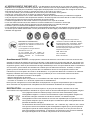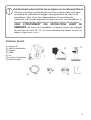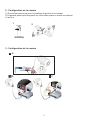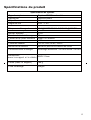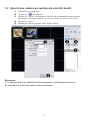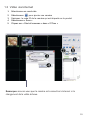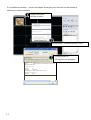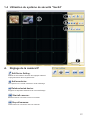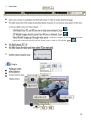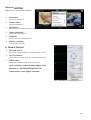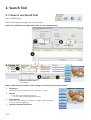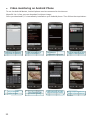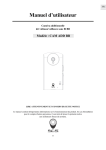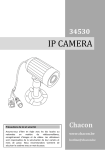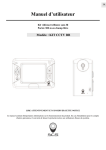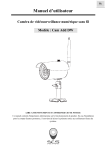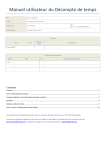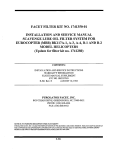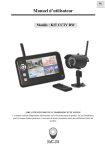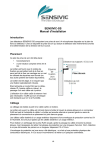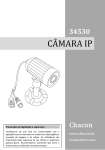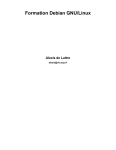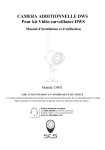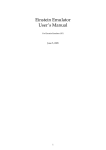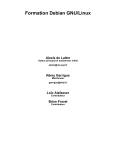Download Caméra de surveillance filaire - IP
Transcript
Manuel d’installation et d’utilisation Caméra de surveillance filaire - IP VEUILLEZ LIRE ATTENTIVEMENT ET ENREGISTRER CES INSTRUCTIONS Ce manuel fournit des informations importantes concernant le fonctionnement de ce produit. Si une autre personne vous a chargé d'installer ce produit, vous devez laisser ce manuel (ou une copie de celui-ci) à l'utilisateur final. Contenu Avertissements ............................................................................ 2 Découverte de la caméra .............................................................. 3 Installation de la caméra ............................................................... 3 Contenu du kit ............................................................................... 4 Spécifications du produit ............................................................... 6 Logiciel de sécurité Mysec24 ........................................................ 7 Installation .................................................................................... 7 Ajouter une caméra....................................................................... 9 Vidéo par internet ....................................................................... 10 Utilisation de l’application Mysec24............................................. 12 Préférences de la caméra .......................................................... 12 Préférences d’affichage ............................................................. 15 Fonctions principales ................................................................. 15 Canaux d’affichage .................................................................... 17 Contrôle des dispositifs.............................................................. 18 Outil de recherche ....................................................................... 19 Comment utiliser l’outil de recherche .......................................... 19 Connecter une caméra et un ordinateur ...................................... 20 Application mobile de la caméra IP ............................................. 22 Notice version anglaise ............................................................... 24 Déclaration de Garantie................................................ Dernière page Déclaration pour une installation de vidéosurveillance La vidéosurveillance est soumis aux articles L223-1 à L223-9; L251-1 à L 251-8; L 253-1 à L253-5 et L254-1 du code de la sécurité intérieure. Décret d’application N° 96-926 du 17 octobre 1996 modifiée. Dans les lieux privés : domicile / entreprise non ouverte au public Les systèmes sans enregistrements dans les lieux privés (domicile ou entreprises non ouvertes au public extérieur) qui n’accueillent pas de public au sens de la loi ne relèvent d'aucune procédure administrative préalable. La mise en place éventuelle de caméras doit cependant s’effectuer dans le respect de la vie privée et sans visionner la voie publique. Les dispositions générales du code civil sur le droit à l’image ou des réglementations particulières telles que celle du code du travail sont alors applicables. Dans les lieux ouverts au public Concernant les lieux ouverts au public s’il n'existe aucun enregistrement et que les images prises par la caméra sont directement renvoyées sur un seul et même écran que tout le monde peut voir en entrant, nous ne sommes pas non plus dans un système considéré comme participant à de la surveillance. En revanche si les images collectées par la caméra sont également renvoyées sur un écran central sur lequel d'autres images collectées par d'autres caméras sont également proposées aux fins de surveillance, alors nous sommes bien dans un système de vidéoprotection relevant du code de sécurité intérieure. Dans ce cas, l'installation d'un système de vidéoprotection relève d'une autorisation préalable à solliciter auprès du préfet du département qu'il y ait enregistrement ou pas des images. Adresser une demande d’autorisation à la préfecture de votre département qui instruira votre demande. Le formulaire à compléter est le cerfa 13806*03. Les informations générales et aide pour remplir la demande d'autorisation d'un système de vidéo protection sont dans la notice d’information 51336#02. Site internet : http://www.interieur.gouv.fr 1 AVERTISSEMENT IMPORTANT : Les détériorations entraînées par le non-respect du présent manuel d'utilisation sont susceptibles d'annuler la garantie. Nous n'assumons aucune responsabilité pour les dommages aux biens ou personnes provoqués par une utilisation inappropriée de l'équipement ou le non-respect des consignes de sécurité. Toute demande de prise en charge en garantie sera dans ce cas nulle et non avenue. 1. Ne pas faire tomber, percer ou démonter la caméra sous peine d'annulation de la garantie. 2. Éviter tout contact avec l'eau et se sécher les mains avant toute utilisation. 3. Ne jamais tirer directement sur le cordon d'alimentation. Utiliser la fiche d'alimentation pour débrancher l'appareil. 4. Ne pas exposer la caméra à des températures élevées ni la laisser exposé à la lumière directe du soleil sous peine d'endommager la caméra ou de provoquer des défauts de fonctionnement. 5. Utiliser les appareils avec soin. Éviter d’exercer une pression sur le corps de la caméra. 6. Pour des raisons de sécurité, éviter d'utiliser la caméra ou débrancher la caméra en cas d’orage. 7. Retirer l'adaptateur secteur lorsque l'appareil n'est pas utilisé pendant une période prolongée. 8. N'utiliser que les accessoires et l'adaptateur secteur fournis par le fabricant. 9. Pour respecter les réglementations relatives à la responsabilité parentale, tenir les appareils hors de portée des enfants. 10. Vérifier que les câbles d'alimentation ne sont pas écrasés ou endommagés par des arêtes coupantes pendant l'utilisation des appareils. Déclaration de conformité FCC : Cet appareil est conforme à la Partie 15 des Règles FCC. Son utilisation est soumise aux deux conditions suivantes : (1) Cet appareil ne doit pas entraîner d'interférence nocive, et (2) Cet appareil doit être capable de supporter des interférences, y compris celles pouvant entraîner un fonctionnement indésirable Les produits portant la marque CE sont conformes à la directive CEM 2004/108/CE) ; Directive basse tension (73/23/CEE) ; R&TTE (1999/5/CE) émise par la Commission des Communautés européennes. Le respect de ces directives implique le respect des normes européennes suivantes : CEM : EN 301 489 LVD : EN 60950 Radio : EN 300 328 Avertissement FCC/CE : Cet équipement a été testé et déterminé comme étant conforme aux limites d'un dispositif numérique de Classe B aux termes de la Partie 15 des règles FCC et ETSI (EN) 300 328. Ces limites sont destinées à assurer une protection raisonnable contre les interférences néfastes des installations résidentielles. Cet équipement génère, utilise et peut émettre de l'énergie radioélectrique et s'il n'est pas installé et utilisé conformément aux instructions, peut entraîner des interférences nuisibles pour les radiocommunications. Toutefois, il n'est pas garanti qu'aucune interférence ne se produira dans une installation donnée. Si cet équipement entraîne des interférences pour la réception de la radio ou de la télévision, ce qui peut être déterminé en arrêtant et en rallumant l'appareil, l'utilisateur est invité à essayer de corriger ce problème par l'une ou l'autre des mesures suivantes : - Réorienter ou repositionner l'antenne de réception - Éloigner l'équipement du récepteur. - Brancher l'équipement dans une prise sur un circuit différent de celui auquel le récepteur est connecté. - Consulter un revendeur ou un technicien expérimenté en radio/télévision. Noter que tout changement ou toute modification de l'équipement non approuvé expressément par le responsable de la conformité d'un équipement est susceptible d'annuler l'autorisation d'utilisation de cet équipement. DESTRUCTION : Si le système ne fonctionne plus ou ne peut pas être réparé, il doit être mis au rebut conformément aux réglementations statutaires en vigueur. Mise au rebut des batteries/piles rechargeables usagées : La loi (règlement relatif aux batteries) oblige à retourner toutes les batteries et piles rechargeables usagées. La mise au rebut de batteries et piles rechargeables usagées avec des déchets ménagers ordinaires est strictement interdite. Les batteries et piles rechargeables contenant des substances nocives sont repérables par les symboles ci-contre. Ces symboles indiquent qu'il est interdit de jeter ces batteries et piles rechargeables dans les poubelles de déchets ménagers; Les abréviations des métaux lourds utilisés sont : Cd = Cadmium, Hg = Mercure, Pb = Plomb. Vous pouvez ramener les batteries et piles rechargeables usagées qui ne peuvent plus être rechargés aux points de collecte désignés dans votre quartier ou en tout point de vente de piles rechargeables et de batteries. Le respect de ces instructions vous permet de satisfaire les exigences légales et de contribuer à la protection de l'environnement ! 2 Découverte de la caméra Caméra IP 6. 9. 1. Objectif de la caméra 2. 2. Led infrarouge 3. EDS 4. Vis à tête 5. Pied de la caméra 6. Boîtier étanche 4. 7. Port RJ451 1. 8. Entrée CC 9. Voyant de transmission de données (rouge) 8. 7. 5. 10. 10. Voyant de liaison (vert) 3. Installation de la caméra : Choisissez un site d'installation et de surveillance adéquat. Un site d'installation adéquat possède les caractéristiques suivantes :: - Sec - Bonne circulation d'air - Exempt de poussière - Prise de courant à proximité - Surface solide et sans vibrations La caméra ne doit pas être placée face au soleil ni à une autre lumière éblouissante.. Avant de fixer la caméra, nous vous recommandons de tester le fonctionnement et l'emplacement de la caméra.. Fixation du support mural Fixez le pied de la caméra sur le mur - Choisissez l'emplacement de fixation désiré (si possible à côté d'une prise de courant) - Utilisez les vis fournies pour fixer le support mural à un mur ou sur une plate-forme adéquate. Utilisez des chevilles si nécessaire. - Alignez la caméra puis serrez bien la vis à tête. Desserez la vis de pignon Ajustez l’angle de vue et resserez la vis. 3 Avertissement concernant les lois en vigueur sur la vidéosurveillance Assurez-vous d’agir conformément aux lois en vigueur dans votre pays en matière de publication d’images, d’enregistrement de vidéo et de surveillance vidéo. Vous êtes responsable de la sécurisation de l’identifiant et du mot de passe de la caméra et nous recommandons à tous les utilisateurs de configurer leur identifiant et leur mot de passe. LISEZ ATTENTIVEMENT CES INSTRUCTIONS AVANT DE DEMARRER. Au cours de l’installation, le logiciel testera les réglages du pare-feu de votre PC. Si l’on vous demande d’autoriser l’accès au réseau, cliquez sur « oui » Contenu du kit (1) Camera IP (2) Câble d’alimentation (3) Support (4) Câble (5) Vis (6) Logiciel d’installation (7) Mode d’emploi 3 2 1 7 4 5 6 4 2 - Configuration de la caméra (1) Suivez les instructions pour le montage du pied et de la caméra (2) L'appareil photo peut être placé sur une surface plane ou monté sur plafond ou au mur 1 2 3 - Configuration de la caméra 3 a 3 b 3 5 c Spécifications du produit Spécifications du système Type de capteur Résolution Objectif Angle de vue Résolution vidéo Fréquence d’image /seconde Format de compression Boîtier étanche Nombre de leds infrarouge Portée de la vision nocturne Connexion interne Protocole réseau Boîtier de la caméra Capteur CMOS couleur ¼¨ 640x480 pixels 3.6 mm H:53° V: 40° VGA/QVGA/QQVGA VGA@15FPS/QVGA & QQVGA @ 25 FPS MGJEG IP-66 10 Jusqu’ à 5 mètres LAN TCP/IP,UDP, uPnP, DHCP Boîtier et pied de la camera en métal Consommation d’énergie Infrarouge désactivé: 190 mA/ activé: 330 mA Dimensions 84 Ø 41.5mm (sans le support ni le câble) Poids (sans le support) 188 g Filtre Infrarouge Intégré 6 Système de sécurité Sec24 Le système de sécurité Sec 24 est un logiciel pour PC qui permet aux utilisateurs de lire la vidéo des caméras IP sur place sur ordinateur ou à distance via une connexion internet. Ce système offre aussi des fonctionnalités avancées comme la configuration des caméras, l’enregistrement des vidéos sur PC, les alarmes et alertes par courrier électronique. . 1.1 Installation Insérez le CD du logiciel dans votre lecteur de CD puis lançez l’installation du logiciel PC en choisissant votre langue : parcourez le contenu du disque et cliquez sur le fichier « Sec 24 Security System_EN» pour afficher la page de démarrage. Après avoir lancé le programme d’installation du logiciel, suivez les instructions ci-après pour procéder à l’installation. 7 1.1. 1 Cliquez "Next" pour lancer l’ installation 1.1. 2 Cliquez à nouveau sur "Next" 1.1. 3 Cliquez sur "Install" 1.1. 4 Cliquez "Finish" pour terminer l’installation du système de sécurité Sec24 Lancez l’application “ DB Upgrade Tool” (outil de mise à nouveau de la base de données) pour vérifier si votre application peut être mise à niveau. Cliquez sur “Upgrade” si le logicie affiche "Incompatible database version" comme indiqué. Puis quittez DB Upgrade Tool et relancez le système de sécurité de la camera Cam System. Conseils: Start Menu→ All Programs→ IP Cam System→ DBUpgrade Tool Menu démarrer-> tout programme-> IP cam System-> DBUpgrade 8 1.2 Ajout d’une caméra au système de sécurité Sec24 1. Selectionnez un canal vide 2. Cliquez sur “ Add a device” 3. Cliquez sur “Search “ ou saisissez le code ID et le mot de passe de votre caméra 4. 5. (Remarque : la fonction “Search” ne peut etre utilisée que sur le réseau local) Cliquez sur « save » Cliquez sur“ Start all cameras” dans “IPCam” setting 8 Œ1 Remarque: 1. La camera peut être détectée automatiquement. Vérifiez que le témoin de marche soit actif si la caméra n’est pas trouvée. 9 1.3 Vidéo via Internet 1. Sélectionnez un canal vide 2. 3. 4. 5. Sélectionnez pour ajouter une caméra Saisissez le code ID de la caméra qui est étiqueté sur le produit Sélectionnez « Save » Cliquez sur « Start all cameras » dans « IPCam » Us er iD(A): User password(e;J: t::::::::j 1 8 m Remarque: assurez-vous que la caméra est connectée à Internet si le chargement de la vidéo échoue. 10 Si le problème persiste, suivez les étapes suivantes puis indiquez les informations obtenues à votre revendeur Cliquez droit pour afficher le menu Strekh video Edit deviee .. Delete this deviee Snap shoot... Sélectionnez « Trouble Shooting Tool » Communiquez les informations au revendeur [IPCamSystem ver ] 4.0.1 [OS ver ] Microsoft Windows XP Professional Service Pack 3 [DirectDraw features] Ves [Infomation of deviee] FVersion: 35 NATType: (unknown) LastloginToNow: 15245 s (about 4 hours, 14 minu) [Infomation of IPCamSystem] NATType: type! 11 1.4 Utilisation du système de sécurité “Sec24” A. Réglage de la caméra IP Edit Device Setting: Modifie les informations de base /les réglages d’alarme/ la programmation des enregistrements Add one device: Pour ajouter une nouvelle camera au canal d’affichage Delete selected device: Supprime le dispositive sélectionné du canal d’affichage Start all cameras: Établit toutes les connexions avec les caméras. Stop all cameras: Arrête toutes les connexions avec les caméras 12 Informations principales > Device ID: chaque identifiant ID est indiqué au dos de la camera IP > Device Password: chaque mot de passet est indiqué au dos de la caméra IP > Channel Name: modifie le nom de la caméra > User ID/User Password Identifiant et mot de passé de l’utilisateur Réglage de l’alarme Aprés avoir séléctionné « Enable Alarm », cliquez sur « Motion detection » setting pour régler la sensibilité et les paramètres de la messagerie. > Enable Alarm Sélectionnez « Full time alerted » (alerte permanente) ou "Schedule alert" (alerte programmée) > Motion detection Cliquez sur « Setting » pour régler la sensibilité de la detection de mouvement > Alarm Methods Sonnerie /Instantané/Enregistrement/Envoi Email > Email setting: Consultez les informations de votre compte Outlook : SMTP/Compte/Mot de passe Note: les alertes Email ne fonctionneront correctement que si l’ordinateur est connecté à Internet 13 > Schedule Alert Add one duration Edit selected duration CRJ Delete selected duration Select "Add one duration" to schedule alarm Set days and time or full time alarming The icons below shows the status on this device [IJAlarm has been enabled [1]Alarm detected on channel [][]Schedule recording Schedule Recording : Basic info ][ Alarm setting Schedule recording > Select enable schedule recording Enable schedule recoding [EAdd one duration Schedule: I l 1 Edit selected duration CRJ Delete selected duration T Week 1 Start 1 l cj}o 1 x End l 1 1 Select "Add one duration" to schedule recording Set days and time or full time recording Recm:ding d Uiation VVeek claysl Reverse selection D Sunclay 1 D Monclay D Thursclay1 D Friclay D Tuesclay D VVeclnescla O saturclay Time(24hr)' start: I !E:Ei 104< DFull time recorcling - Encl: l ...t'f-104' 1 14 B. Display Se ng 4 Channel 9 Channel 6 Channel 16 Channel Full Screen Mode: Double le click mouse of selected channel to switch to full screen mode, double le click again to switch back. C. Main func Search Tool: History Use to set up IP Cam (Local network only) Search Tool System Se ng About IP Cam System Réglage du sytème ➢ Reconnect IP Cam: Auto reconnects IP Cam when disconnected. ➢ Alarm Se ng Sound effects file: Select your preferable sound when alarming. ➢ Snap shot and video recording path: Setup save folder for the recorded files and snapshots. Overwrite video: Set up the occupy disk space. ➢ Set up the system start status: video stretch/status bar/confirm when system close ➢ Stretch V ideo Normal Mode 15 Stretch video Right click mouse on selected image ➢ Status Bar Status Bar , under this mode,it is normal that the video fame rate received from IPCAM are slower than in LAN or P2P Mode. ) Régla 16 History of snapshot Open snapshot folder or delete image Select image Browse files in explorer Image history About Sec24 Security System: Version of your IP Cam System and User’s Manual. D. Display Channels: V ideo source via Internet V ideo recording Frames per second 17 V ideo source via local network Snapshot manually Relay Mode Shortcut Right click on the display channel ➢ Disconnect: Disconnect the device. ➢ Stretch video: Stretch video display. ➢ Edit device: Edit device Basic Info/Alarm Setting and Schedule recording. ➢ Delete this device: Delete the selected device. ➢ Snapshot: Take picture of the selected device. ➢ Manual recording: Start recording instantly. E. Device Control ➢ Selected device: Shows the IP address/ Device ID of the selected camera ➢ Pan/T ilt Control For control the camera angle. (For selected model only) ➢ V ideo adjust: Adjust light condition/resolution/video quality. Light ccondition: Indoor/Outdoor/Night vision Resolution:640*480/320*240/160*120 V ideo quality: From highest to lowest 18 2. Search Tool 2. 1 How to use Search Tool Click "IPCAM Set up" Search Tool helps setting up your IP cam directly. Note! This software can be operated under the local network only Authen ca of Device Basic Se ngs A. Device List Info of camera found Search for cameras under local network Note: In this preview window, all the changes are directly saved to your device. ➢ Brightness Select brightness by clicking on "Low", "Standard", or "High". ➢ Quality "+ ": for clear picture and bigger file size "-": for less picture quality and smaller file size ➢ Environment Please select the "Indoor" or "Outdoor" or "Night" mode, depending on the environment condition. ➢ Position: Normal/Flip/Mirror 19 B. Basic Settings Environment: Night/ Indoor/ Outdoor* Frequency: 50 Hz or 60Hz based on your AC power’s frequency. USA and countries in South America: 60Hz Taiwan: 60Hz Japan: 50Hz / 60Hz both Most of countries in European / Middle East / Africa: 50Hz C. Authentication Set up your personal account and password. Once been set, It can only be changed or deleted under local network. No User Authority is for the security use, we strongly suggest you to set up your own ID and password once you begin to use the product. 2. 2 Connect IP Cam and computer Use Search Tool to start the connection Disable Auto DHCP settings 20 Please click "search", then select an "IP cam" on the list. Set IP address for PC and Camera Make sure the IPs of LAN and IPCAM are the same, except the last block Changing IP Address in Windows Click Startbutton→Right click My Network Places icon→click Properties→Right click Local Area icon→Click Properties→click Internet Protocol[TCP/IP] icon→click Properties IP address in 21 3. IP Cam Mobile Please download the dedicated video monitoring software for Apple OS4 and Android operation system. For iPhone, make a software search from APP store and look for “ MySec24 Lite ” then install the Software to the phone accordingly. For smart phone with Android system, make a software search from Android Market and look for “ MySec24 Lite ” , then install the software to the phone accordingly. Please refer to the example for iPhone Android phone below and refer to the user’s manual of your phone for more operation details. V ideo monitoring on iPhone To use the App Store, iPhone must be connected to the Internet. MySec24 Lite is free; you can download it without charge. Once you download it, it’s immediately installed on your iPhone. Then follow the steps below: Search for "MySec24 Lite" Launch App Store P2P IPCam Lanch "MySec24 Lite" Select a Camera Launch Select se ng to set up IPCam info for first Your device ID/Password (Ex. AAAA0001/12345678) User ID/Password (Set on Search Tool) 22 V ideo monitoring on Android Phone To use the Android Market, Android phone must be connected to the Internet. Mysec24 Lite is free; you can download it without charge. Once you download it, it’s immediately installed on your Android phone. Then follow the steps below: From Android “Market” Key in ID & PWs Of the IP CAM 23 your Android Phone For instant Viewing “Add” to add IP Camera Live video from IP CAM are now show in screen Press snapshot will save Photo to phone memory